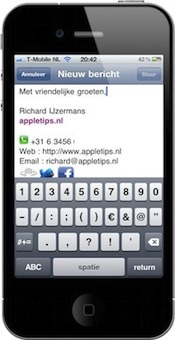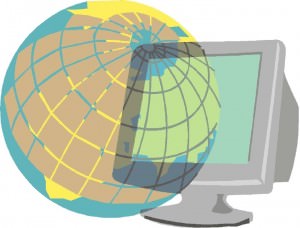Franz: 12 chat-diensten gebruiken in één dekstop-app
Wil je WhatsApp, Facebook Messenger, hangouts, Skype en nog meer chat-diensten in 1 app gebruiken, download dan de Franz app voor dekstop. lees verder ▸
Maak je gebruik van Facebook Messenger, WhatsApp, Telegram, Google Hangouts en nog meer chat-diensten dan is er goed nieuws!
Ontwikkelaar Stefan Malser heeft de Mac applicatie 'Franz' ontwikkeld, hiermee kun je 12 chat-diensten toevoegen in één desktop applicatie. Niet alleen kun je via deze app communiceren via de verschillende diensten, ook is het mogelijk om notificaties te ontvangen van alle meldingen per app. lees verder ▸
WhatsApp Web: Opmaak voor vette, schuine of doorgestreepte tekst
Wist je dat je de tekst kuntvoorzien van een opmaak in WhatsApp Web, de tekst kunt je vet, schuin of doorgestreept weergeven. lees verder ▸
Het is al een tijdje mogelijk om de opmaak van een bericht aan te passen in de Whatsapp applicatie door tekst vet of schuin weer te geven. Vanaf nu kun je dit ook doen in WhatsApp Web.
Het opmaken van tekst in de webversie is gelijk aan de WhatsApp applicatie zelf. Niet alleen kun je zelf de tekst op deze manier bewerken, ook wordt bewerkte tekst op deze manier weergegeven. Vreemd genoeg ondersteunt de onlangs uitgebrachte WhatsApp applicatie voor OS X deze opmaak nog niet. lees verder ▸
OS X: De tab-toets activeren in Safari
Met behulp van de tab-toets in Safari kun je snel navigeren door verschillende tekstvlakken of lijsten. Denk hierbij aan het inloggen op een sociale media en het invullen van formulieren. Je klikt op ... lees verder ▸
Met behulp van de tab-toets in Safari kun je snel navigeren door verschillende tekstvlakken of lijsten. Denk hierbij aan het inloggen op een sociale media en het invullen van formulieren. Je klikt op het tekstvlak voor de gebruikersnaam en met één druk op de tab-toets spring je naar het wachtwoord-veld. Ook bij verschillende selectievakjes en/of keuzerondjes kan de toets gebruikt worden. Toch zal je merken dat je hiervoor niet altijd de tab-toets kan gebruiken. Volg onderstaande stappen om dit gedrag uit te schakelen waardoor je overal binnen Safari de tab-toets kunt gebruiken. lees verder ▸
iCloud website voorzien van nieuwe iOS 7 look
Een nieuwe grafische look, snellere werking en nieuwe functies, dat is iOS 7 in een notendop. De vernieuwde grafische interface is vanzelfsprekend de meest opvallende verandering. Uiteraard kunnen and... lees verder ▸
Een nieuwe grafische look, snellere werking en nieuwe functies, dat is iOS 7 in een notendop. De vernieuwde grafische interface is vanzelfsprekend de meest opvallende verandering. Uiteraard kunnen andere Apple diensten niet gedateerd achterblijven en krijgen deze ook een nieuwe look. Zo heeft de iCloud website een nieuw jasje gekregen. Deze is te vergelijken met iOS 7 en heeft vrijwel dezelfde functies. Apple zegt definitief vaarwel tegen de linnen achtergronden en de vele skeuomorphistische elementen. iCloud.com ziet er vanaf nu strakker uit met heldere kleuren. lees verder ▸
Safari: De gebruikersagent aanpassen
Met behulp van de developer opties in Safari is het mogelijk om de gebruikersagent van de webbrowser aan te passen. Hierdoor kan Safari zich voor doen op het internet als een andere browser. Een hele ... lees verder ▸
Met behulp van de developer opties in Safari is het mogelijk om de gebruikersagent van de webbrowser aan te passen. Hierdoor kan Safari zich voor doen op het internet als een andere browser. Een hele handige optie als je browser afhankelijk opties op een website wilt testen. Om gebruik te kunnen maken van verschillende gebruikersagenten dien je allereerst het ontwikkel-menu te activeren via: Safari ▸ Voorkeuren ▸ Geavanceerd, selecteer de de optie ‘Toon Ontwikkel-menu in menubalk’. Na het activeren verschijnt de extra menu-optie ‘Ontwikkel’ in de menubalk van Safari. Hiermee kun je een andere identiteit voor Safari kiezen, je kan kiezen uit verschillende versies van Safari, Mobile Safari 4.3.3 (iPhone & iPod touch), Opera, Firefox en Internet Explorer 7,8 en 9. Eventueel kun je via de optie 'Andere…' zelf een gebruikersagent definiëren. lees verder ▸
Safari: De standaard weergave van het activiteitenvenster aanpassen
Met behulp van het activiteiten venster in Safari kun je exact zien uit welke elementen een webpagina bestaat. Je kun het venster ook gebruiken om bepaalde content vanaf een website te lenen, bijvoorb... lees verder ▸
Met behulp van het activiteiten venster in Safari kun je exact zien uit welke elementen een webpagina bestaat. Je kun het venster ook gebruiken om bepaalde content vanaf een website te lenen, bijvoorbeeld video's vanaf YouTube. Je krijgt toegang tot het activiteitenvenster met behulp van de Safari menu optie Venster ▸ Activiteitenweergave of door gebruik te maken van de toetscombinatie option⌥ + cmd⌘ + A. lees verder ▸
iOS: Een HTML Handtekening toevoegen
In iOS heb je weinig mogelijkheden om een uitgebreide handtekening toe te voegen aan een e-mail bericht. Deze optie blijft beperkt tot één simpele regel met tekst zonder enige vorm van opmaak. De... lees verder ▸
In iOS heb je weinig mogelijkheden om een uitgebreide handtekening toe te voegen aan een e-mail bericht. Deze optie blijft beperkt tot één simpele regel met tekst zonder enige vorm van opmaak. De ontwikkelaars van Coolgeex hebben daar iets op bedacht, met behulp van een webpagina en een daarbij behorende mini webbapp is het mogelijk om een handtekening te maken met al je persoonlijke gegevens en sociale media accounts. Tevens krijg je de mogelijkheid om een logo toe te voegen en kun je de opmaak op sommige punten zelf bepalen. Na het doorlopen van de procedure heb je een icoon op het Springboard van je iPhone, iPad of iPod touch die automatisch een nieuwe e-mail aanmaakt met de ingestelde handtekening. lees verder ▸
Een website lokaal draaien op je Mac
Mac OS X Gebruikers die aan webdeveloping doen (het maken van websites) weten hoe vervelend het is als je iedere aanpassing wilt testen op je server. Constant dien je de bestanden te uploaden met een ... lees verder ▸
Mac OS X Gebruikers die aan webdeveloping doen (het maken van websites) weten hoe vervelend het is als je iedere aanpassing wilt testen op je server. Constant dien je de bestanden te uploaden met een FTP client, of met behulp van de gebruikte web-editor (als deze dit ondersteund). Het is met behulp van een 3rd party tool zoals bijvoorbeeld Mamp mogelijk om een website lokaal op je Mac te testen. Het installeren van extra applicatie is echter niet nodig, standaard is Mac OS X namelijk voorzien van een Webserver (Apache) en de daarbij behorende modules zoals bijvoorbeeld PHP. Het eerste wat we doen is de ingebouwde 'Webserver' activeren, dit doen we door naar ▸ Systeemvoorkeuren ▸ Delen te gaan, het onderstaande venster zal nu verschijnen: lees verder ▸
Een profielfoto op meerdere sites dankzij Gravatar
Gravatar staat voor "globally recognized avatar" en maakt het mogelijk om op een makkelijke manier een avatar op een groot aantal sites tegelijk in te stellen. Appletips en steeds meer websites onders... lees verder ▸
Gravatar staat voor "globally recognized avatar" en maakt het mogelijk om op een makkelijke manier een avatar op een groot aantal sites tegelijk in te stellen. Appletips en steeds meer websites ondersteunen Gravatar, en zo zijn er nog veel meer websites die je zult kennen die deze service ondersteunen. Gravatar werkt via je emailadres, hier koppel je een avatar aan. Na het aanmaken van een Gravatar account kun je meerdere emailadressen toevoegen en verschillende avatars uploaden en bijsnijden. Deze worden vervolgens automatisch weergegeven op de websites waar je het desbetreffende e-mailadres hebt gebruikt tijdens het achterlaten van een reactie. lees verder ▸
iPhone Web App: Swearch
Bij de introductie van de eerste iPhone zette Apple nog hoog in op Web App's. Sinds de komst van de App Store iets meer dan twee jaar geleden ligt de focus op native App's en zijn de Web App's in de v... lees verder ▸
Bij de introductie van de eerste iPhone zette Apple nog hoog in op Web App's. Sinds de komst van de App Store iets meer dan twee jaar geleden ligt de focus op native App's en zijn de Web App's in de vergetelheid geraakt. Toch zijn er een aantal handige Web App's beschikbaar voor de iPhone. Swearch is bijvoorbeeld zo’n Web App die de moeite waard is om eens te bekijken. Het is een simpele “clean layout" Web App waarmee je kunt zoeken in Google, Twitter, Wikipedia en Flickr. Het grote voordeel van de Web App is dat je geen aparte applicatie hoeft te starten. Door een bookmark aan te maken heb je de Web App altijd direct tot je beschikking binnen Mobile Safari. lees verder ▸
Twitteren met OS X Terminal
Met het standaard commando curl onder OS X Terminal is het mogelijk acties uit te voeren op het internet. Zo kan je met het commando bijvoorbeeld bestanden downloaden en is het ook mogelijk om hie... lees verder ▸
Met het standaard commando curl onder OS X Terminal is het mogelijk acties uit te voeren op het internet. Zo kan je met het commando bijvoorbeeld bestanden downloaden en is het ook mogelijk om hiermee te Twitteren. Wanneer je bijvoorbeeld op de hyperlink van een muziek- of videobestand klikt dan komt het wel eens voor dat het bestand direct wordt afgespeeld. Door het commando curl -O te gebruiken met daarachter de volledige url naar het bestand download je het bestand direct via OS X Terminal in de actieve map (pwd). lees verder ▸